页眉页脚怎么设置(word文档的页眉页脚设置)
浑运珹 • 2022-06-17 17:20:13 • 5745次 • 热点
word文档如何在页眉中插入公司名称与logo?如何在文档中插入页码?页码样式如何设置?接下来海哥带你玩转word文档中的页眉页脚!

1、编辑页眉(插入公司名称与logo)
操作路径:【插入】标签页,【页眉页脚】功能按钮

或者双击编辑区的顶部空白:
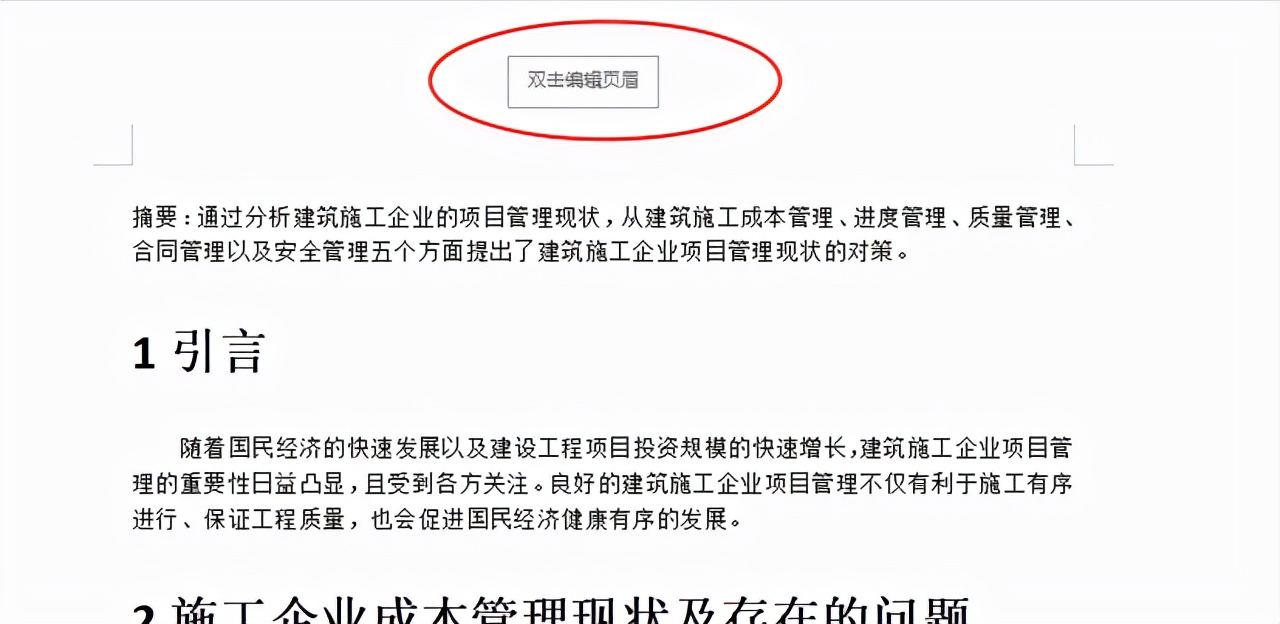
出现效果如下:
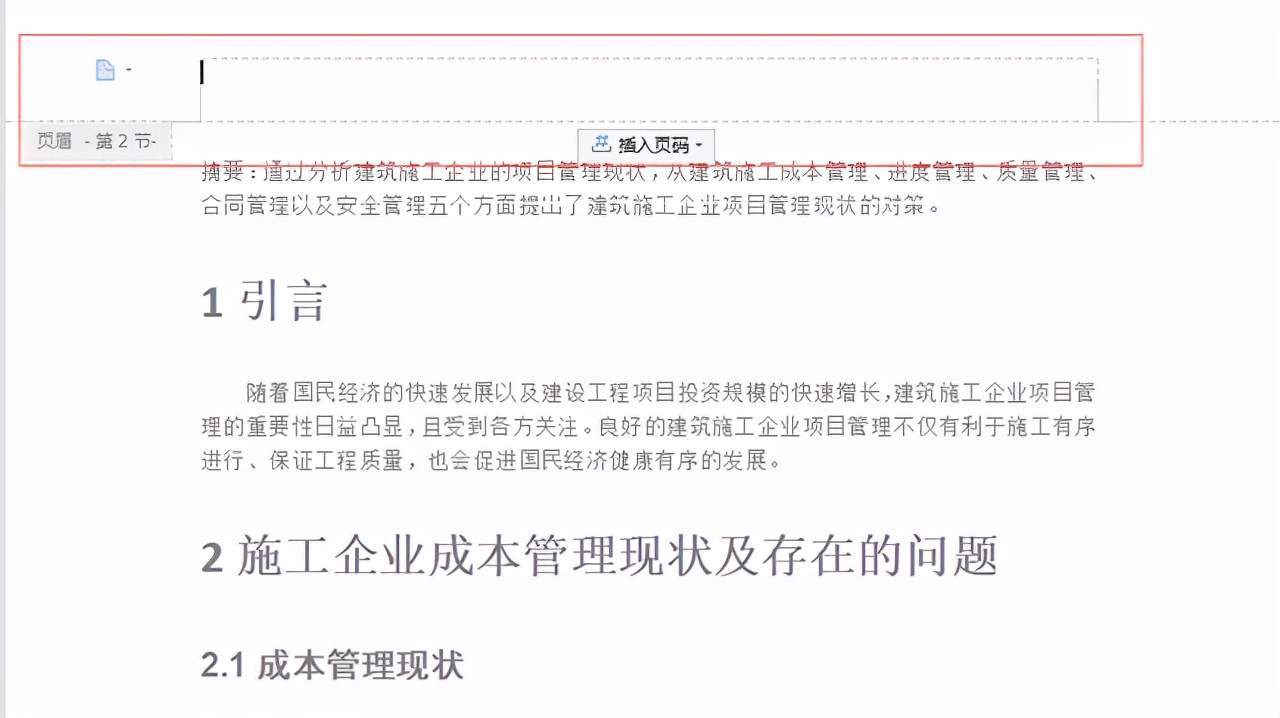
编辑内容:直接输入,示例为“XXXX科技有限公司”,设置右对齐
插入logo:【插入】,图片,设置悬浮字面上,拖动改变图片大小,设置左对齐
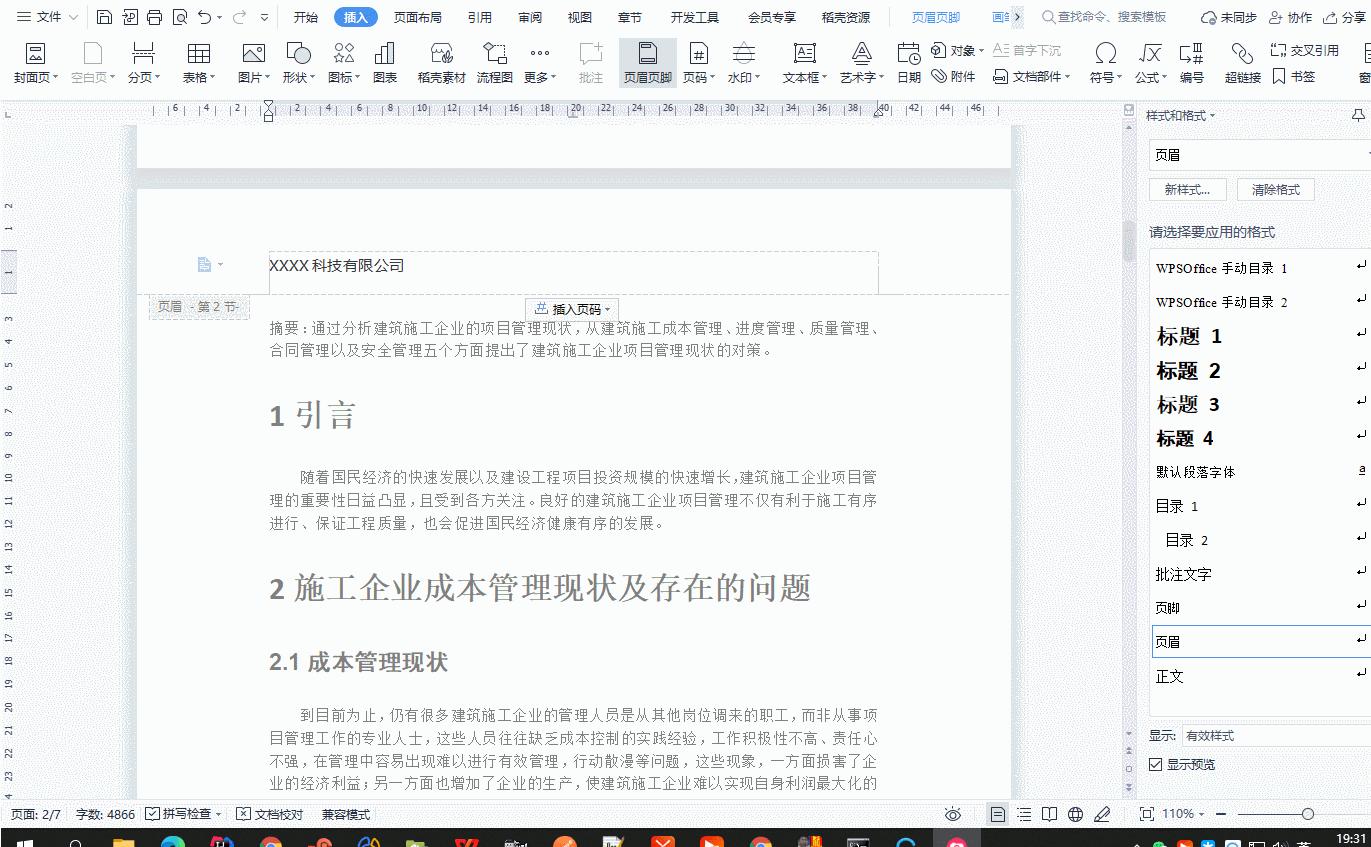
word文档中设置页眉
在页眉中加横线:在页眉编辑状态下,工具栏中会显示【页眉横线】工具按钮,提供各种样式的页眉横线给我们选择

2、编辑页脚(页码设置)
在页眉编辑状态下,页脚其实也处于编辑,同时会浮动显示“插入页码”按钮,用于在页脚插入页码。单击旁边的向下的三角按钮,出现如下图:上面部分用于选择页码样式,根据自己喜好进行选择;中间部门用于设置页码在页脚中的对齐方式;下面部分是应用范围:整篇文档的就是从1页排到最后一页都显示,本节及之后:表示从当前页到最后一页,本节:就是当前页。
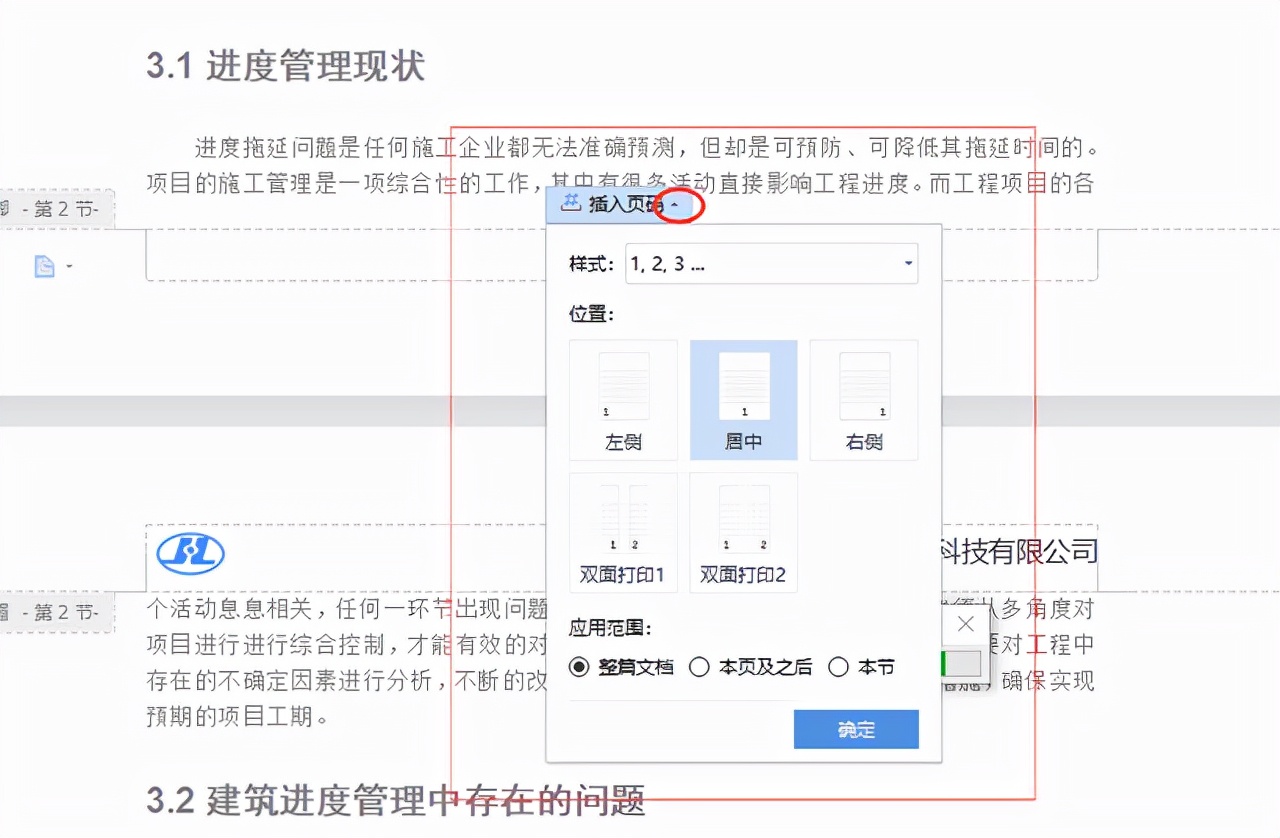
设置完成:
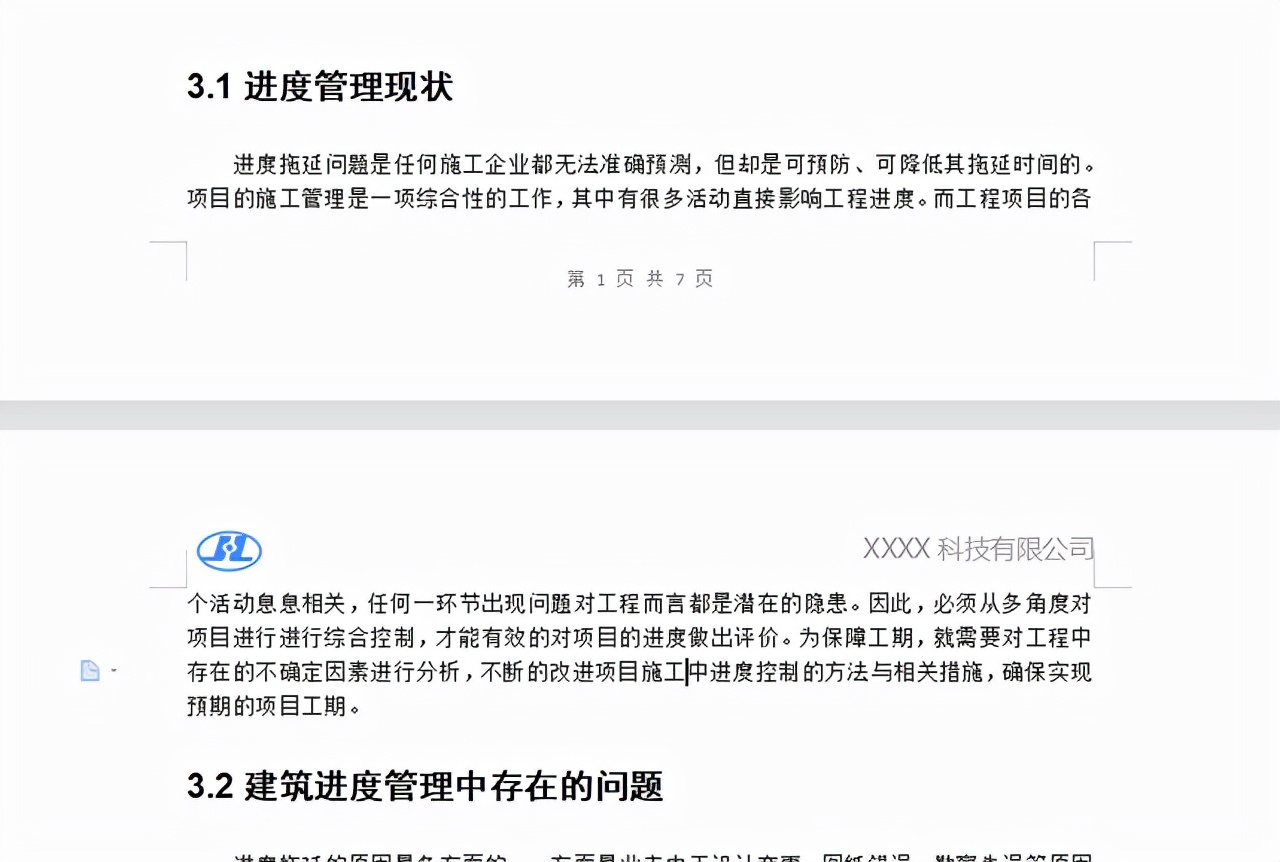
猜你喜欢
相关推荐
-
祥林嫂比喻成旧时农村妇女形象。祥林嫂是鲁迅祝福中的主人公,是一位旧社会最底层的中国劳动妇女形象,她勤劳善良,质朴顽强小说中的祥林嫂家破人亡,走投无路,最后被冻死在大年30的风雪里。现在如......
-
亚克力是开发比较早的一种重要热塑性塑料,具有透明性、耐候性和稳定性,易加工,易染色,外观优美,在建筑业中有着广泛的应用,是平常经常使用的玻璃替代物料。...
-
现在的仙人跳的套路变多了,除了常见的酒店仙人跳,微信仙人跳也是很普遍的诈骗方式了。还有视频裸聊之类的,对方边上有人隐藏着在录像,之后便用裸聊视频威胁,这也都是很常见的套路。...
-
羽生结弦的外文名字叫作YuzuruHanyu、はにゅうゆづる,他的妈妈是由美大帝,而yuzu的日文谐音就是柚子,所以羽生结弦就有了柚子这个称号。...
-
清代诗人。龚自珍是清朝的思想家、诗人和改良主义的先驱者。龚自珍自幼好学,从小研读《经史》和《大学》。他喜欢写作,13岁的时候就写了《知觉辨》,15岁的时候开始写诗集,一生写过300多篇文......
-
向往的生活第6季上映时间2022年04月22日。值得一提的是,在2022年的片单中,大众最期待的《向往6》终于出了新的消息。在流出的片单中可以看到《向往的生活6》的名字在其中,这也就意味......
-
1、首先我们打开一个word文档,将鼠标光标固定在第二页末尾处;2、点击工具栏上的【页面布局】,在下拉菜单中选择【分隔符】,【下一页分节符】;3、再点击工具栏上的【插入】选项,下拉菜单中......
-
属于比较常见的中端猫咪品种。银渐层最常见的就是英国短毛猫。银渐层是一种毛色,一般是指拥有银渐层毛色的猫,很多猫都拥有这种毛色。银渐层中既有英国短毛猫也有美国短毛猫,银渐层的毛色漂亮、稀少......
版权声明:本文内容由互联网用户自发贡献,该文观点仅代表作者本人。本站仅提供信息存储空间服务,不拥有所有权,不承担相关法律责任。如发现本站有涉嫌抄袭侵权/违法违规的内容, 请发送邮件至 toplearningteam@gmail.com 举报,一经查实,本站将立刻删除。











